Reklama
Strata údajov je obrovská rana, ale len raz obnovil vaše chýbajúce údaje Ako obnoviť odstránené obrázky z SD kartyDobrá správa: stratené fotografie môžete často získať z dôvodu skorumpovanej karty alebo náhodného vymazania. Čítaj viac , jeho triedenie je vždy náročné na čas. Ak k strate údajov došlo v dôsledku náhodného odstránenia diskových oddielov na pevnom disku počítača (HDD), budete musieť filtrovať spravidla stovky tisíc (ak nie milióny) obrázkov.
Teraz by ste mohli radi začať od začiatku... ale ak ste zhromaždili archív osobných obrázkov že z nejakého dôvodu neboli inde zálohované ani synchronizované s cloudom, je čas otočiť rukávy up.
Bude to však také zlé, ako si myslíte? Pokiaľ ide o digitálne fotografie, pravdepodobne nie. Vďaka EXIF metadáta uložené v obrazovom súbore, je možné zoradiť všetky obnovené obrázky a pomerne rýchlo nájsť, čo hľadáte.
Obnovili ste svoje údaje: Čo ďalej?
Začneme tu: objavili ste svoju chybu a použili ste nástroj ako Piriform Recuva, PhotoRecalebo ľubovoľný počet
riešenia na obnovu dát Najlepšie bezplatné nástroje na obnovu dát pre WindowsStrata údajov sa môže vyskytnúť kedykoľvek. Zdôrazníme najlepšie bezplatné nástroje na obnovu údajov pre systém Windows, ktoré vám pomôžu získať späť vaše cenné súbory. Čítaj viac nájsť stratené obrázky na vašom HDD.HDD môže byť stále funkčný alebo môže byť viac či menej mŕtvy Ako opraviť mŕtvy pevný disk na obnovenie dátAk zlyhala jednotka pevného disku, táto príručka vám pomôže s opravou a obnovou údajov jednotky pevného disku. Čítaj viac . Na ich obnovenie plánujete použiť externé úložné zariadenie alebo prepisovateľné DVD. (V opačnom prípade údaje prepíšete skôr, ako sa obnovia - to nechcete robiť!)
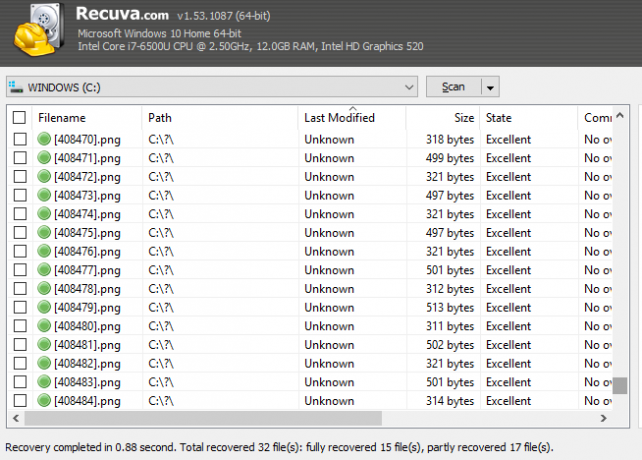
Prezrite si priečinok, do ktorého ste údaje obnovili. Z dôvodu nevyberaného charakteru nástrojov na obnovu údajov zvyčajne získate celý rad ďalších údajov, ktoré nechcete. Neexistuje žiadny jednoduchý spôsob, ako to obísť, ale mnohé z nich sa budú musieť odstrániť, aby ste sa mohli zamerať na obrazové súbory, ktoré chcete zachovať.
Táto fáza je o usporiadaní údajov. Pozostáva z dvoch základných krokov:
- Usporiadajte údaje podľa typu.
- Odstráňte dočasnú internetovú / aplikačnú grafiku.
Pozrime sa na ne.
1. Usporiadajte si obnovené údaje
Ak chcete triediť toľko obrázkov, musíte obnovené údaje reorganizovať.
Najprv v aplikácii Prieskumník systému Windows zoraďte podľa typu súboru. Môžete to urobiť prepnutím na podrobnosti zobraziť (prostredníctvom vyhliadka kliknite na) typ stĺpec. V závislosti od rýchlosti vášho počítača to bude chvíľu trvať, takže je potrebná trpezlivosť.
Ďalej vytvorte nový priečinok pre každý typ obrazového súboru: jeden pre JPG / JPEG, jeden pre PNG, druhý pre GIF atď. Skontrolujte, či je tento priečinok na externom (alebo sekundárnom) úložisku, ako je uvedené vyššie.
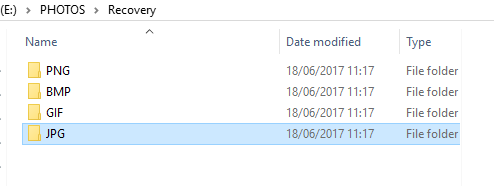
Na tento účel použite Kliknutie ľavým tlačidlom myši + Shift na výber rozsahu obrázkov zo zoznamu obnovených súborov. Po výbere obrázkov ich vystrihnite a vložte do príslušného adresára. Tento postup opakujte pre všetky typy obrázkov.
Vaše obrázky sú usporiadané podľa typu, ale mali by ste ich tiež usporiadať ďalej zoradením podľa roku. Zopakujte vyššie uvedené kroky, tentoraz vytvorte podadresáre označené rokom. Zotriedené obrázky usporiadajte v aplikácii Prieskumník podľa údajov a hromadne ich vyberte, vystrihnite a vložte do príslušného adresára.
2. Zlikvidujte dočasné internetové súbory
Po otvorení Prieskumníka Windows na monitore sa pravdepodobne pýtate, kde začať. S toľkými obrázkami, ktoré sa dajú prehľadávať - takmer všetky z dočasných internetových súborov prehliadača - môžete zvážiť vypnutie a zabudnutie.
Nie.
Spravidla ide o to, že digitálne fotografie budú zvyčajne vyššie ako 250 kB. To je štvrtina megabajtu, primerane malá. To znamená, že drvivú väčšinu súborov menších ako je možné zahodiť. Budú to obrázky z webu a rôznych aplikácií.
Stačí tieto súbory zoradiť podľa veľkosti, hromadného výberu a podržania smena pri ich odstraňovaní. Týmto sa súbory natrvalo odstránia.
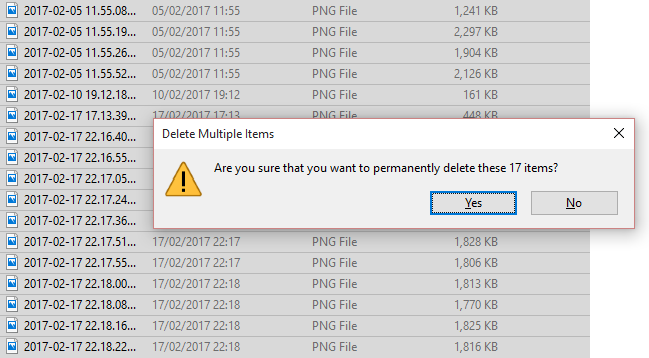
Odosielanie nežiaducich údajov do koša (čo je prekvapivo zvládnuteľné pomocou Plánovača úloh Ako automaticky vyprázdniť kôš podľa rozvrhu a uvoľniť nevyužitý priestorAk Kôš pravidelne nevyprázdňujete, môže to zbytočne míňať gigabajty miesta na vašej dátovej jednotke. Teraz ju však systém Windows 10 môže podľa plánu automaticky vyprázdniť. Čítaj viac ) použije hlavnú jednotku C: potenciálne prepisujúce údaje, ktoré budete chcieť neskôr obnoviť.
Vďaka tomu je čas zamerať svoju pozornosť na obrázky, ktoré chcete zachovať. To znamená zvážiť metadáta obrázka.
Čo je to metadáta?
V skratke, metadáta sú informácie o vašich informáciách Vyhýbanie sa sledovaniu internetu: Kompletná príručkaInternetový dohľad je aj naďalej horúcou témou, takže sme vytvorili tento komplexný zdroj informácií o tom, prečo je taký veľký problém, kto za tým stojí, či sa mu môžete úplne vyhnúť, a ďalšie. Čítaj viac - a je to všade. S našimi verejnými profilmi sme prepojili metaúdaje, napríklad na účely sledovania. Kde žijete, kde nakupujete, veci, ktoré sa vám páčia.
Pokiaľ ide o fotografie, metaúdaje sú rôzne, ale rovnako relevantné. Tu sú informácie, ako sú údaje o vytvorení, nastavenia kamery, typ súboru / kompresie, dokonca aj výrobca a model kamery. Tieto údaje sú uložené vo formáte EXIF.
Metadáta vám môžu pomôcť rozobrať sa na obnovené obrázky vo vašom systéme, odfiltrovať webové obrázky a nechať vás s vami vytvorenými obrázkami. Pokiaľ nie ste odstránil informácie EXIF Čo sú EXIF údaje? 3 spôsoby, ako odstrániť metadáta z fotografiíVäčšina fotoaparátov vkladá do fotografií skryté informácie („metadáta“). Z dôvodu ochrany osobných údajov tieto metadáta odstránite nasledujúcim spôsobom. Čítaj viac , to je.
Ako môžu metadáta pomôcť obnoviť stratené obrázky?
V predvolenom nastavení sa v nástroji File Explrer nezobrazia metadáta. Môže sa však zobraziť. S adresárom v podrobnosti kliknite pravým tlačidlom myši na hlavičky stĺpcov a potom na viac. Tu nájdete ďalšie možnosti, ktoré je možné vybrať.
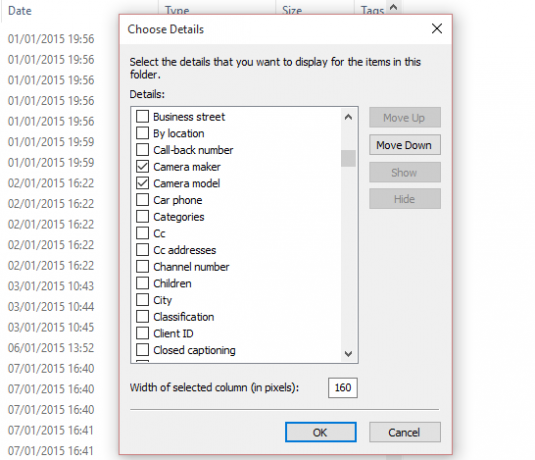
Tieto možnosti siahajú od veľkosti súboru a dátumov súvisiacich s vytvorením a úpravou až po informácie („metaúdaje“) týkajúce sa spôsobu vytvorenia súboru. V prípade fotografií si môžete vybrať Výrobca fotoaparátu a Model fotoaparátu na zvýraznenie nasnímaných fotografií. Tieto sa dajú okamžite a ľahko odlíšiť od dočasných internetových obrázkov a inej grafiky.
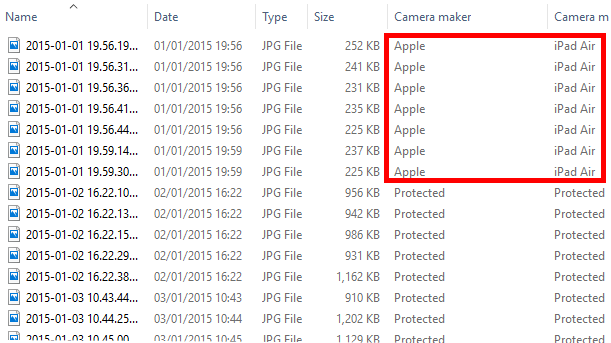
Ak vezmeme do úvahy, že váš bezplatný softvér na obnovu dát zhromaždil obrovské množstvo obrázkov na jednom mieste všimnite si názov svojho digitálneho fotoaparátu alebo smartfónu v zozname - a dokonca zoznam usporiadajte podľa týchto informácií - je obrovský výhoda.
Všetko, čo musíte urobiť, je vybrať obrázky a skopírovať ich na nové miesto. Nežiaduce fotografie a grafika môžete zahodiť a vašu zbierku osobných obrázkov obnoviť!
Ale mali by ste sa vždy zálohovať!
Zotavenie je vždy poslednou možnosťou. ak vaše údaje sa pravidelne zálohujú Zálohujte svoje fotografie automaticky pomocou týchto 8 nástrojovNie ste si istí, ktoré najlepšie nástroje umožňujú automatické zálohovanie všetkých fotografií v počítači? Nerobte si starosti, uviedli sme našich najlepších osem. Čítaj viac na externú jednotku a / alebo synchronizovanú s cloudovým účtom, potom by už nikdy nemala byť potrebná žiadna z vyššie uvedených možností.
Ak však zistíte, že sa váš digitálny svet okolo vás zhadzuje bez väčšieho množstva údajov, potom je obnovenie jedinou možnosťou. Pri digitálnych fotografiách ušetríte filtrovaním obnovených obrázkov pomocou metadát doslova hodiny svojho života, ak nie dni.
Stalo sa ti to? Snažili ste sa nájsť nejaký vek, aby ste našli stratené fotografie? Alebo ste našli skvelý spôsob obnovenia snímok bez toho, aby ste sa uchýlili k nerozvážnosti a chytili všetok softvér? Povedzte nám v komentároch a pomôžte nám šíriť tieto informácie zdieľaním článku.
Obrázok Kredit: Mario Lopes cez Shutterstock.com
Christian Cawley je zástupcom redaktora pre bezpečnosť, Linux, DIY, programovanie a techniku. Produkuje tiež skutočne užitočný podcast a má bohaté skúsenosti s podporou počítačov a softvéru. Christian je prispievateľom do časopisu Linux Format a je fanúšikom hry Raspberry Pi, milencom Lego a retro hráčom.